win11wifi消失的解决方法 win11wifi功能不见了怎么办
更新时间:2024-02-29 17:08:16作者:zheng
我们在使用win11操作系统的时候都会连接网络来让我们更方便地使用,但是有些用户在使用的时候却发现电脑的wifi功能不见了,导致无法连接网络,这可能是因为电脑中的网卡驱动出现了问题,那么有没有什么办法能够解决呢?今天小编就教大家win11wifi消失的解决方法,如果你刚好遇到这个问题,跟着小编一起来操作吧。
推荐下载:windows11正式版下载
方法如下:
1、首先点击开始菜单,搜索“服务”。
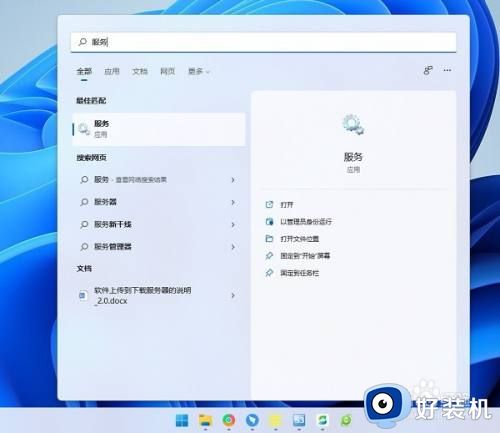
2、找到WLAN AutoConfig启动它。
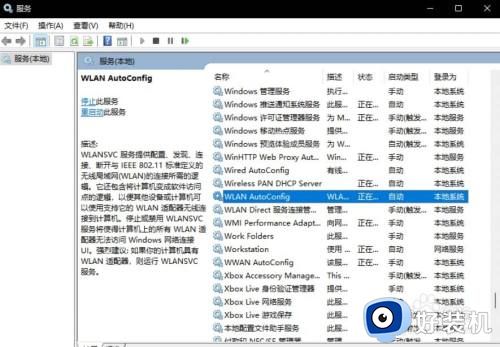
3、最后win11右下角网络连接里的WiFi图标就回来了。
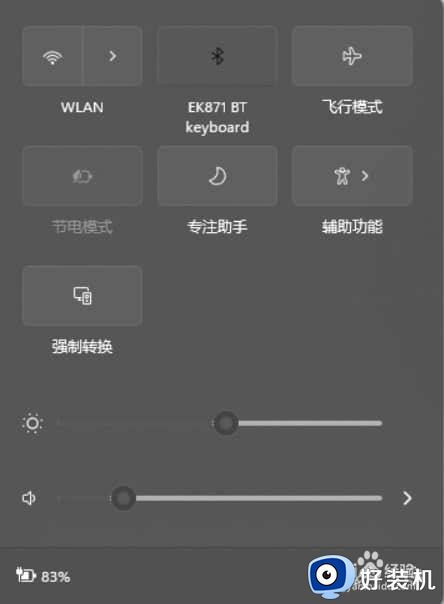
以上就是关于win11wifi消失的解决方法的全部内容,还有不懂得用户就可以根据小编的方法来操作吧,希望能够帮助到大家。
win11wifi消失的解决方法 win11wifi功能不见了怎么办相关教程
- win11wifi功能消失了连不上网 win11wifi功能消失了只有以太网怎么办
- win11wifi功能消失的解决方法 win11wifi功能不见了怎么办
- win11wifi图标不见了的解决方法 win11wifi图标没了怎么办
- win11网络重置后wifi没了怎么办 win11wifi功能消失了如何解决
- win11更新系统后wifi没了如何解决 怎么修复win11WiFi消失的问题
- win11更新系统后wifi没了怎么修复 如何解决win11wifi突然消失
- win11wifi功能不见了的解决方法 win11无线网络功能消失怎么办
- 笔记本电脑win11wifi不见了什么原因 笔记本电脑win11wifi不见了的解决方法
- win11电脑突然没有wifi连接功能如何解决 win11wifi不见了怎么办
- 笔记本wifi功能消失了win11怎么办 笔记本win11wifi功能消失了处理方法
- win11家庭版右键怎么直接打开所有选项的方法 win11家庭版右键如何显示所有选项
- win11家庭版右键没有bitlocker怎么办 win11家庭版找不到bitlocker如何处理
- win11家庭版任务栏怎么透明 win11家庭版任务栏设置成透明的步骤
- win11家庭版无法访问u盘怎么回事 win11家庭版u盘拒绝访问怎么解决
- win11自动输入密码登录设置方法 win11怎样设置开机自动输入密登陆
- win11界面乱跳怎么办 win11界面跳屏如何处理
win11教程推荐
- 1 win11安装ie浏览器的方法 win11如何安装IE浏览器
- 2 win11截图怎么操作 win11截图的几种方法
- 3 win11桌面字体颜色怎么改 win11如何更换字体颜色
- 4 电脑怎么取消更新win11系统 电脑如何取消更新系统win11
- 5 win10鼠标光标不见了怎么找回 win10鼠标光标不见了的解决方法
- 6 win11找不到用户组怎么办 win11电脑里找不到用户和组处理方法
- 7 更新win11系统后进不了桌面怎么办 win11更新后进不去系统处理方法
- 8 win11桌面刷新不流畅解决方法 win11桌面刷新很卡怎么办
- 9 win11更改为管理员账户的步骤 win11怎么切换为管理员
- 10 win11桌面卡顿掉帧怎么办 win11桌面卡住不动解决方法
